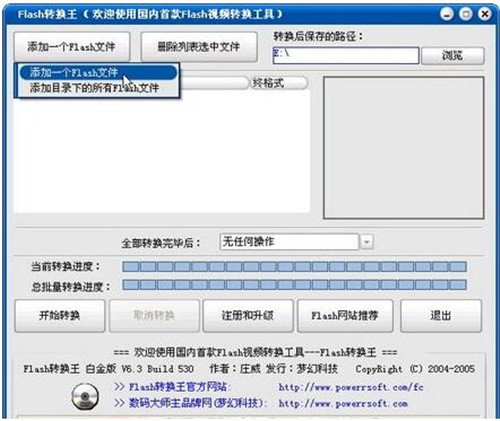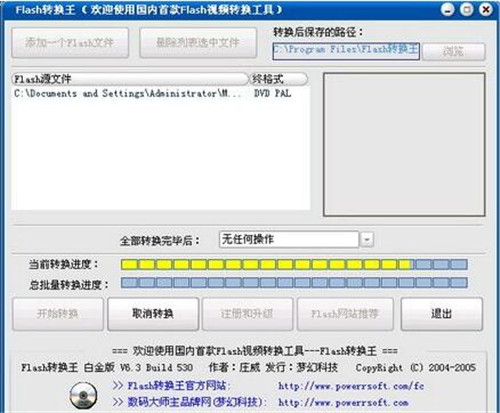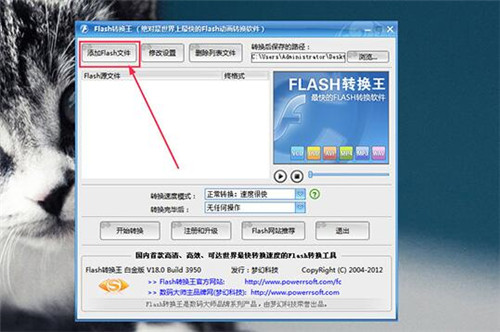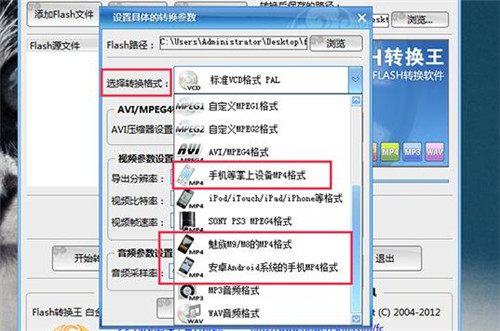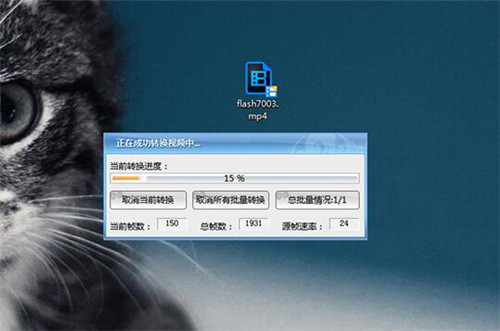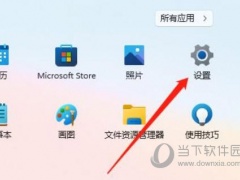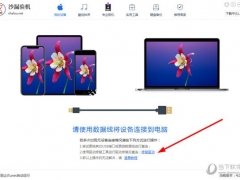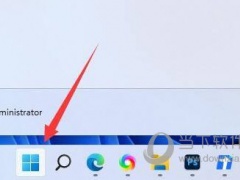Flash转换王视频格式怎么转换 Flash转换王破解版下载地址
Flash转换王是一款很强大的格式转换软件,在格式转化这个领域还算是数一数二的,虽然它名声在外还是有很多小伙伴不知道该怎么使用,转化过程其实很简单,不会用的朋友们可以看看下面的Flash转换王转换格式步骤教程,手把手教你如何使用。
Flash转换王转换SWF动画为DVD文件:
1.运行Flash转换王,打开程序主界面。在主界面右上方的“转换后保存的路径”区域单击“浏览”按钮,设置转换后的视频文件的保存位置。然后依次单击“添加一个Flash文件”→“添加一个Flash文件”按钮。
2.打开“请选择一个要转换的Flash文件”对话框,选中目标文件后单击“打开”按钮。在打开的“设置具体的转换参数”对话框中可以设置转换后的视频格式。单击“转换后的格式”的下拉三角按钮,在格式列表中选中“标准DVD PAL格式”选项。其他参数保持默认设置,单击“确认”按钮。
3.返回程序主界面,这时在“Flash源文件”列表中将显示刚刚添加的文件,并且会显示出转换后的文件格式。单击“开始转换”按钮。
4.打开“Flash声音采集(录音)设置”对话框,分别设置录音设备源和录音输入端口,单击“确认”按钮。返回程序主界面开始转换操作,转换完成后单击“确定”按钮即可。
5.通过上述操作,已经将SWF文件转换成DVD格式的视频文件,接着需要使用刻录软件将转换后的视频文件刻录到DVD光盘。
Flash转换王怎么转换视频格式:
1、Flash转换王可以帮助用户进行Flash格式的转换,如果你想要将Flash格式转换为mp4格式,肯定是想要导入Flash文件才行,进入到主界面,直接点击左上方的“添加Flash文件”进行导入,如下图所示:
2、接着将会弹出设置具体转换参数的界面,默认保存为桌面路径,接着选择转换的格式,用户可以在其中看到可转换成在不同设备上播放的视频、音频格式,而其中可供大家选择的mp4格式就有三个,这三个mp4格式都是即时是在不同的设备上也并不会影响使用,谁叫它是“万能”的mp4格式呢!如下图所示:
3、成功选择mp4格式后,就可以在下方的视频与音频参数中进行设置,其中分辨率、比特率与帧速率都是可以手动调整的,最后点击“确认”即可回到主界面开始转换,如下图所示:
4、如果你想要重新调整之前已经设置过的mp4参数,则可以选中Flash源文件点击“修改设置”进行设置,最后选择转换速度模式,点击“开始转换”选项进行转换,如下图所示:
5、由于小编是保存为桌面的,所以你可以直接在桌面找到转换到一半的mp4文件,等待转换进度完成即可正常使用此mp4文件了,如下图所示:
好啦,以上就是Flash转换王怎么转成mp4格式的全部内容啦,经过以上的操作之后,大家就可以将不同的Flash动画文件转换为mp4文件,从而方便用户在不同的设备上进行播放。
Flash转换王破解版下载地址:https://pan.baidu.com/share/link?shareid=1603944366&uk=222457072&fid=1121157262156755&errno=0&errmsg=Auth%20Login%20Sucess&&bduss=&ssnerror=0&traceid=
以上内容便是Flash转换王转换视频的格式的步骤教程了,以及Flash转换王破解版下载地址,大家学会怎么转换了么?大家可以关注教程之家,里面有更多精彩的应用知识带给大家。